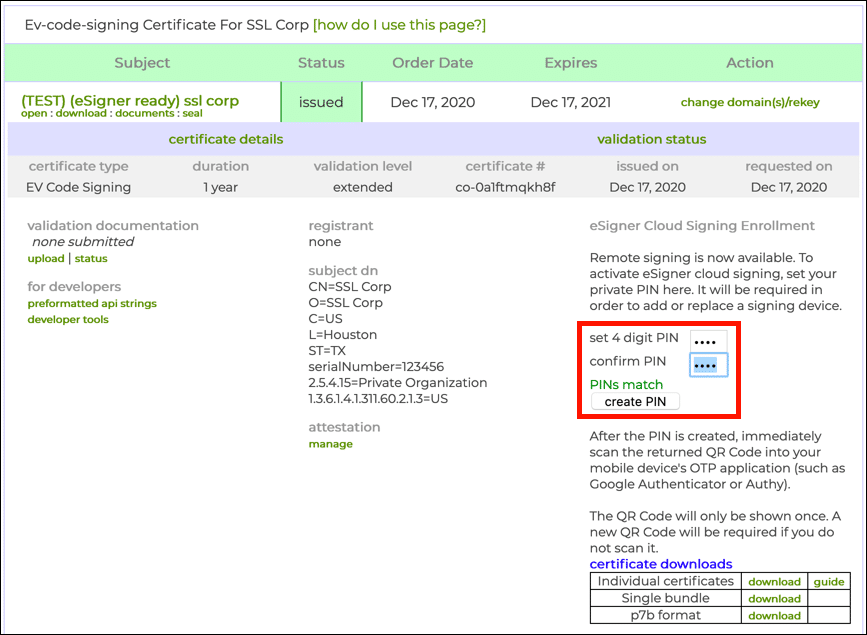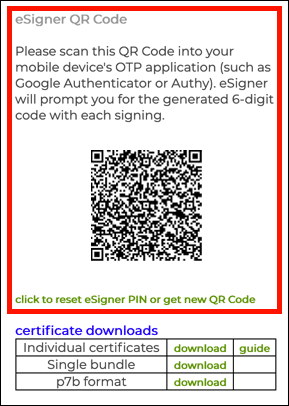Със SSL.com eSigner услуга, можете да използвате идентификационните си данни за SSL.com, за да подпишете код от всяко свързано с интернет устройство. Това ръководство ще ви покаже как да запишете a ОВ, IV или Подписване на EV код поръчка на сертификат в eSigner и подпишете кода с уеб приложението eSigner Express или от командния ред с CodeSignTool или API за подписване на код, съвместим с CSC на SSL.com.
eSigner може да се използва за подписване на Microsoft Authenticode и Java код и може да подписва инсталатори на MSI и различни видове скриптове. Пълен списък на поддържани типове файлове е на разположение в края на това ръководство.
За да проверите всички типове файлове, които eSigner поддържа за подписване на корпоративен код и подписване на документи, преминете към тази статия.
За инструкции как да автоматизирайте подписването на EV код с помощта на signtool.exe или certutil.exe моля прегледайте това как да. eSigner също поддържа CI/CD интеграция за пълна автоматизация на подписи, използващи CircleCI, Github действия, Gitlab CI, Дженкинс намлява Травис.
Запишете се в eSigner
Първо, ще трябва да регистрирате поръчка на сертификат за подписване на OV, IV или EV код с eSigner.
- Отидете до издадена поръчка за подписване на код във вашия акаунт в SSL.com. Имайте предвид, че поръчката е етикетирана
eSigner Ready. - Щракнете върху един от Изтегли връзки.
- Създайте и потвърдете 4-цифрен ПИН и щракнете върху създайте ПИН бутон.

Поддържани типове файлове за подписване на код за eSigner
| Типове файлове на Microsoft Authenticode |
|
|---|---|
| Типове MSI файлове |
|
| Типове файлове на скриптове PowerShell |
|
| Други типове файлове на скриптове |
|
| Типове Java файлове |
|